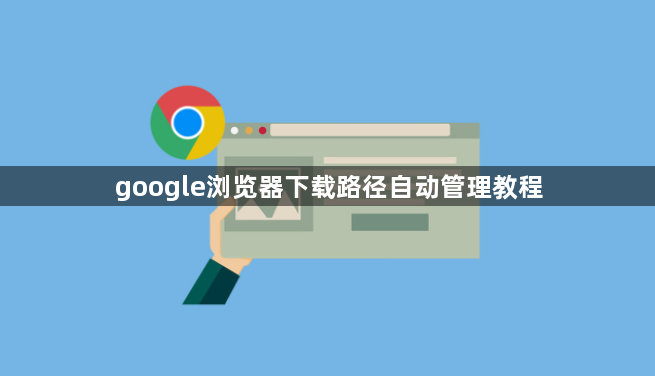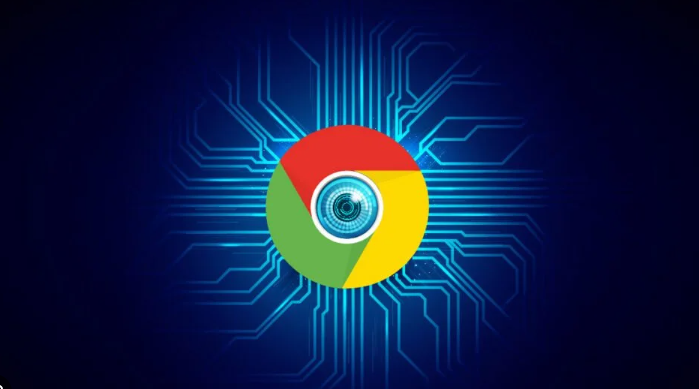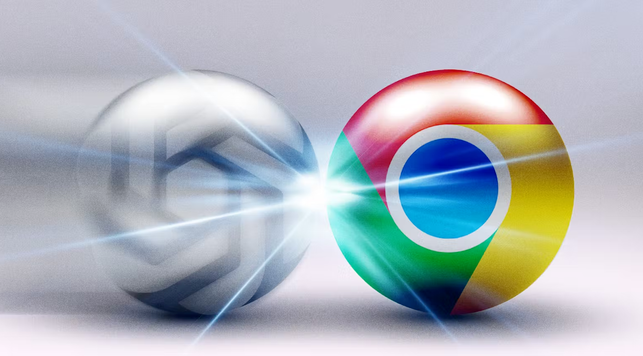内容介绍
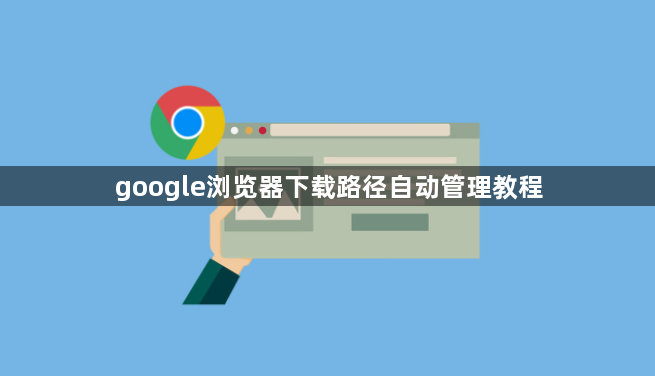
一、基础功能调整
1. 设置默认下载路径:打开Chrome浏览器,点击右上角的三个点按钮,选择“设置”,在左侧菜单中点击“高级”,然后找到“下载内容”部分。点击“更改”按钮,在弹出的文件浏览窗口中选择想要设置为默认下载路径的文件夹,点击“选择文件夹”按钮确认。这样,以后下载的文件就会自动保存到你指定的位置。
2. 启用或禁用下载提示:在“下载内容”设置页面中,可以看到“下载前询问每个文件的保存位置”选项。如果希望每次下载都选择保存路径,可以勾选该选项;如果想让文件自动保存到默认路径,则取消勾选该选项。
3. 清理下载记录:定期清理下载记录可以帮助保持浏览器的整洁。在“下载内容”页面中,可以点击“清除数据”按钮来删除下载记录。可以选择清除全部记录或仅清除部分记录。
4. 检查磁盘空间:确保默认下载路径所在的磁盘有足够的空间来存储下载的文件。如果磁盘空间不足,可能会导致下载失败或文件损坏。可以通过右键点击磁盘图标并选择“属性”来查看磁盘的使用情况和可用空间。
二、高级功能扩展
1. 使用扩展程序管理下载路径:在Chrome应用商店中搜索并安装如“Download Folder for Chrome”等扩展程序。安装完成后,可在该扩展程序的设置中,根据文件类型(如图片、文档、视频等)分别设置对应的下载路径,这样不同类型的文件就会自动下载到指定的文件夹中,方便文件的分类管理。
2. 通过组策略统一管理路径(进阶):按`Win+R`输入`gpedit.msc`进入组策略编辑器,进入“计算机配置”-“管理模板”-“Google”,双击“强制设置下载路径”,设置为“已启用”,填写目标路径(如`D:\CompanyDownloads`),确认应用。此操作适用于批量管理企业设备,但可能限制用户自由需谨慎推送。若需恢复用户控制,返回组策略界面,右键点击“强制设置下载路径”,选择“删除”,重启电脑后手动修改路径。
3. 利用快捷方式参数指定路径:找到Chrome快捷方式(如桌面图标),右键点击选择“属性”,在“目标”栏末尾添加空格及参数`--download-folder="D:\CustomDownloads"`,确认保存后双击快捷方式启动浏览器。此操作可绕过设置页面直接指定路径,但可能被升级覆盖需每次更新后重新添加。验证参数是否生效时,可打开浏览器下载测试文件,检查是否自动保存至指定文件夹,若未生效则检查参数格式(如路径含中文需改为英文或加引号)。